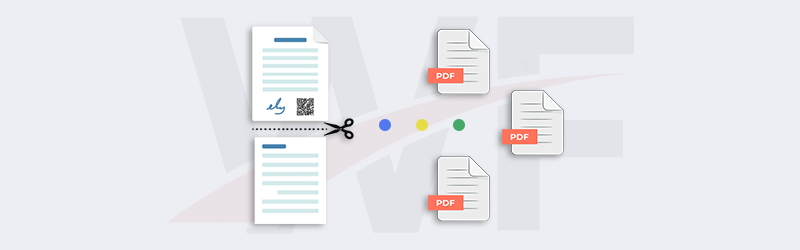
Fractionner des fichiers PDF à l'aide de PDF4me Workflows
Les documents numériques sont de tailles différentes. Certains types de documents comportent un grand nombre de pages. Certaines de ces pages peuvent être indésirables ou répétitives. Nous pouvons être amenés à séparer ces pages de ces documents PDF pour une utilisation ultérieure ou des processus spécifiques. Par exemple, des contrats commerciaux légaux comportant des termes et conditions, des devis, des accords de niveau de service, etc. Nous pouvons être amenés à diviser tous ces types de pages en plusieurs documents PDF pour les traiter dans chaque service.
Les PDF4me Workflows vous permettront d’automatiser ce processus avec une configuration facile et sans aucune intégration tierce. Utilisez les actions Split PDF de PDF4me. PDF4me prend en charge trois types d’actions Split. Examinons ces actions à l’aide d’un exemple de flux de travail.
Comment automatiser le fractionnement de PDF à l’aide de flux de travail ?
La division des fichiers PDF peut se faire de différentes manières. Les actions de fractionnement de PDF4me vous permettront de fractionner les documents PDF de la manière spécifique que vous souhaitez. Commençons par créer un flux de travail, et voyons comment nous pouvons automatiser ce processus.
Ajouter un déclencheur
Commençons par ajouter et configurer un déclencheur Dropbox. Les Workflows PDF4me prennent également en charge les déclencheurs Google Drive. Vous pouvez choisir celui qui convient le mieux à votre flux de travail.
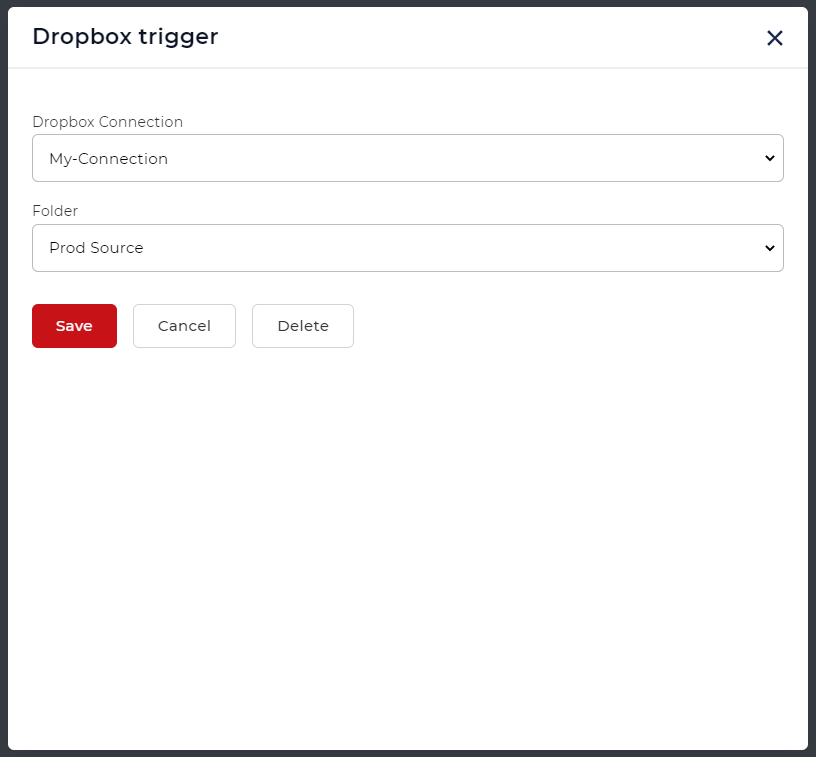
Ajoutez le type d’action Split PDF dont vous avez besoin.
Comme nous l’avons déjà mentionné, nous pouvons fractionner les fichiers PDF de la manière spécifique que vous souhaitez.
- Division par numéro de page - Dans ce cas, veuillez indiquer après quelle page le PDF doit être divisé.
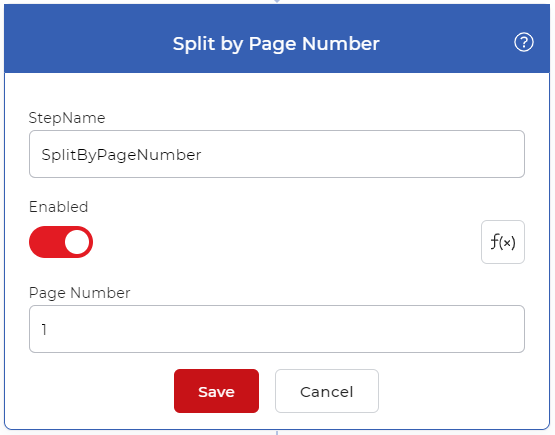
- La deuxième option est Split Recurring - Dans ce cas, les pages seront divisées en lots en fonction du nombre de pages spécifié. Par exemple, donnez 2 pour diviser le PDF toutes les 2 pages, c’est-à-dire la 2e, 4e, 6e page, etc.
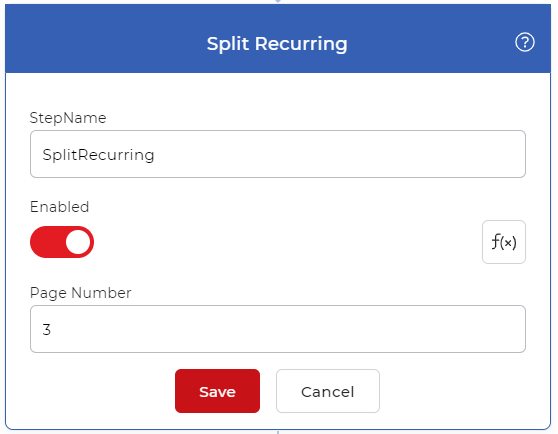
- La troisième option est Split by Barcode - Cette action vous fournit de multiples options pour filtrer le texte du code-barres - commence par, finit par, contient, et est égal à. Fournissez le texte à saisir avec ce filtre pour reconnaître le code-barres avec un texte spécifique.
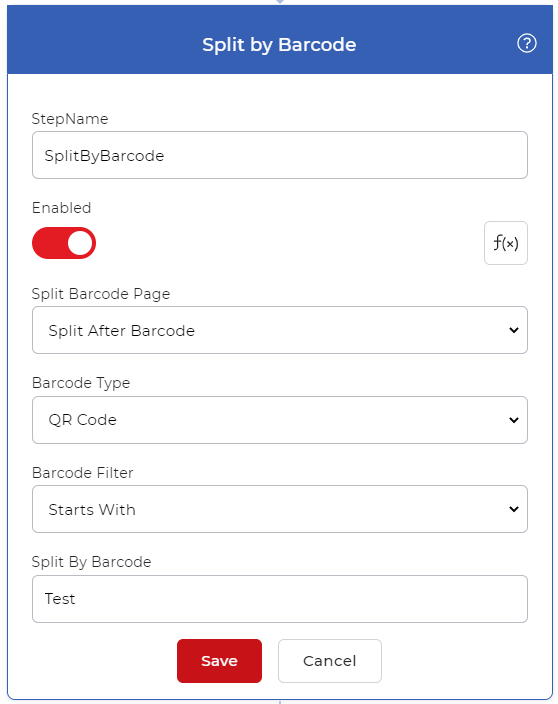
Ajouter une boucle For Each
Une fois que vos configurations Split sont terminées, ajoutez un contrôle For Each pour gérer la sortie de plusieurs fichiers. Toutes les actions permettant de gérer ces fichiers doivent être ajoutées dans le contrôle Pour chacun.
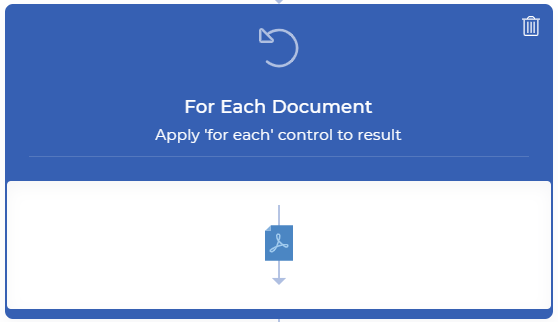
Ajouter l’action "Enregistrer sur Dropbox
Une fois que les PDF sont divisés, ils doivent être enregistrés dans un fichier de stockage. Vous pouvez utiliser diverses options d’enregistrement prises en charge par PDF4me. Pour notre cas d’utilisation, ajoutons et configurons une action Save to Dropbox.
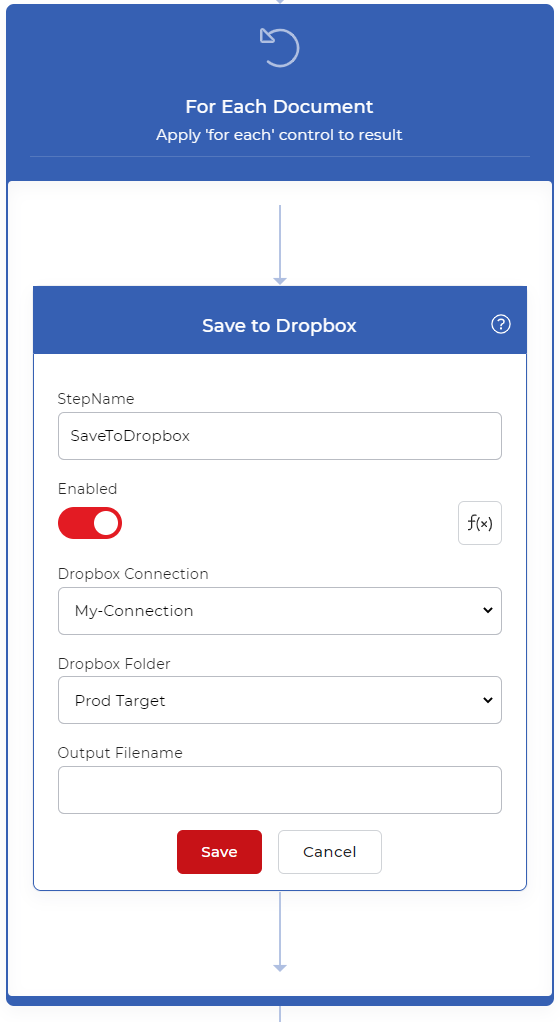
L’accès à Workflows nécessite un Abonnement PDF4me. Vous pouvez même obtenir un Daypass et essayer Workflows pour voir comment il peut vous aider à automatiser vos tâches documentaires. Nous recommandons un abonnement Pro pour tirer le meilleur parti de Workflows.



